دستور flatten در اتوکد

گاها برای شما هم پیش آمده که بخواهید از نمای سه بعدی خود مدارکی مثل نما و مقطع تهیه کنید با این آموزش اتوکد هم با ما همراه باشید. برای این کار لازم نیست که وارد فضای دو بعدی شده و شروع به ترسیم خطوط کنید. با این دستور میتوانید حجم سه بعدی (3d) را به خطوط دو بعدی (2d) تبدیل کنید. این مسئله بیشترین کاربرد را در طراحی نمای ساختمانی دارد. فقط باید دقت داشته باشید که برای تهیه ی نمای خود، سه بعدی کارتان را ترجیحا با جزییات آماده داشته باشید. هم چنین از سه بعدی کار خود حتما یک کپی دیگر داشته باشید. دقت کنید که این دستور برای سه بعدی های خیلی پیچیده و پرلایه، مقداری زمان بر و گاهی نشدنی است. پس قبل از اجرای آن از مقدار زمانی که نرم افزار مشغول اجرای این دستور است مطلع باشید.
هم چنین جایگزین این دستور هم دستور “flatshot” است. این دستور ویزگی ها و مزایای خاص خودش را دارد که در این مقاله نمی گنجد. گاها شما میخواهید از کارتان یک پرسپکتیو دو بعدی داشته باشید و آن را برای شیت نهایی و راندو چاپ کنید.
در این هنگام دستور “flatten” به کمک شما خواهد آمد.در این مقاله به توضیح جامع این دستور خواهیم پرداخت. با ما همراه باشید.
میدانیم که این دستور مخصوص فضای سه بعدی اتوکد است. برای همین ابتدا برای شروع وارد فضای سه بعدی اتوکد می شویم.
برای ورود به فضای سه بعدی نرم افزار اتوکد، در قسمت بالا و سمت راست این نرم افزار، روی مکعب کلیک راست کرده و گزینه ی “perspective” را انتخاب می کنیم.
بدین ترتیب وارد فضای سه بعدی این نرم افزار شده و با حرکت دادن اسکرول موس می توانید مدل خود را از زوایای مختلف ببینید.
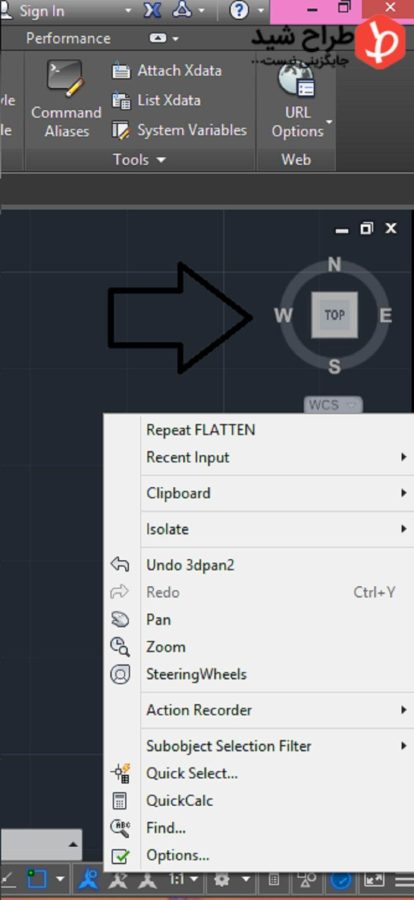
سپس بر روی چرخ دنده ی پایین صفحه ( و یا گاها بالای آن) کلیک کرده و گزینه ی “3d modeling” را انتخاب کنید تا گزینه های طراحی سه بعدی برای شما در بالای صفحه نمایان شود.
در این حالت مدل سه بعدی خود را با دستورات مربوطه بکشید.
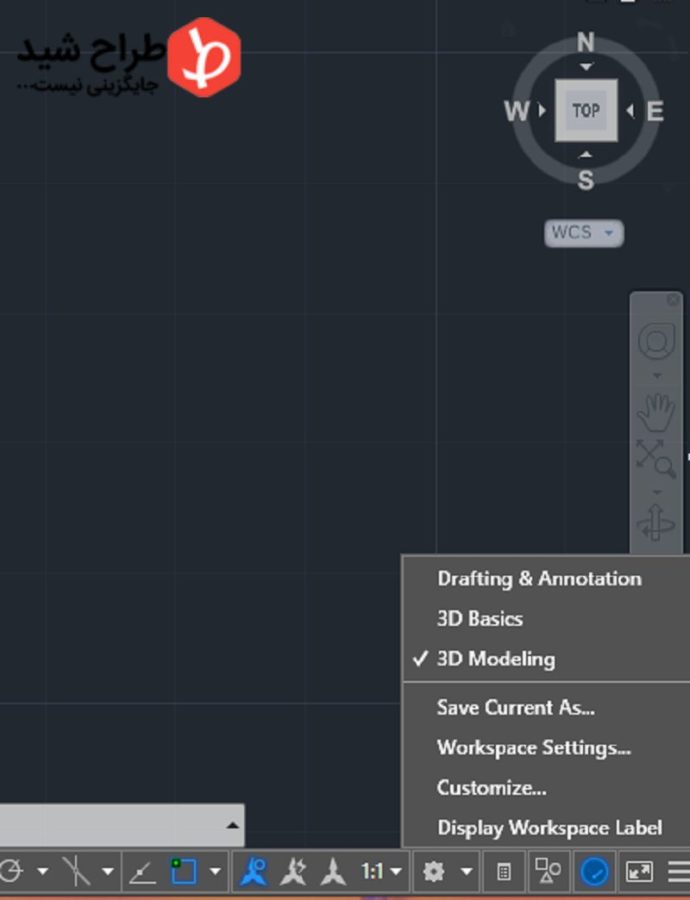 دقت کنید که دستور flatten در اتوکد به شما خطوط دو بعدی همان نمایی را می دهد که شما در حال تماشای آن هستید.
دقت کنید که دستور flatten در اتوکد به شما خطوط دو بعدی همان نمایی را می دهد که شما در حال تماشای آن هستید.
به این معنا که اگر شما در محیط نرم افزار در نمای روبرو هستید خروجی دو بعدی شما نیز از نمای دو بعدی خواهد بود. ا
گر خطوط دو بعدی را از نمای top بخواهید باید به همان نما مراجعه کنید.
اگر شما خطوط پرسپکتیو میخواهید باید در نمایی که مورد پسند شما است بایستید.
به زبان دیگر باید خود را در نرم افزار فرض کرده و دور آن بچرخید تا بتوانید زاویه ی دلخواه خود را بیابید.
برای این کار، دکمه ی shift کیبورد خود را نگه دارید, سپس اسکرول (غلتک) موس خود را فشار دهید.
حال با حرکت دادن موس خود , میتوانید در محیط اتوکد بچرخید و نما و زاویه ی دلخواه خود را برای تبدیل شدن به خطوط، بیابید.
هم چنین برای تغییر زاویه ی دید خود میتوانید از باکس سمت راست نرم افزار استفاده کنید.
به این ترتیب که روی هر کدام از نما ها کلیک کرده و فضای نرم افزار تغییر می کند.
هم چنین میتوانید با کلیک راست بر روی عبارت wcs پایین این مکعب به نماهای مختلف از جمله perspective بروید.(در شکل بالا نشان داده شده است).
نحوه ی اجرای دستور
برای اجرای دستور flatten دو روش پیش رو دارید:
روش اول:
ابتدا در قسمت خط فرمان، در پایین صفحه، عبارت “flatten” را تایپ کنید.
پس از اجرای دستور flatten نرم افزار از شما میخواهد حجم مورد نظر خود را انتخاب کنید.
دقت داشته باشید در این قسمت شما باید در زاویه ی دلخواه خود ایستاده باشید.
خطوط خروجی کار شما از همین زاویه خواهد بود.
پس از انتخاب حجم مورد نظر عبارت (remove hidden lines?) در قسمت زیر دستور ها نمایان می شود.
این عبارت به این معناست که آیا شما می خواهید خط های پنهان کار شما دیده شود؟
در این هنگام شما با تایپ جواب yes یا no در رو بروی این سوال، خواسته ی خود را مطرح می کنید.
پس از مطرح جواب و کلیک چپ، حجم سه بعدی شما تبدیل به خطوط دو بعدی میشود.
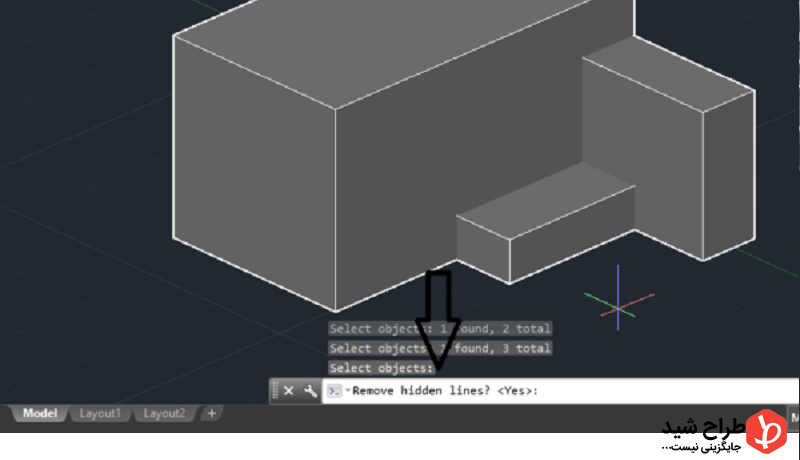
روش دوم :
در باکس بالای صفحه ی نرم افزار وارد گزینه ی “express tools” شده، از قسمت زیر مجموعه های “modify“، گزینه ی “flatten object” را مشاهده می کنید.
با انتخاب این گزینه، دستور برای شما اجرا شده و از طریق راه گفته شده میتوانید حجم خود را تبدیل به خط کنید.
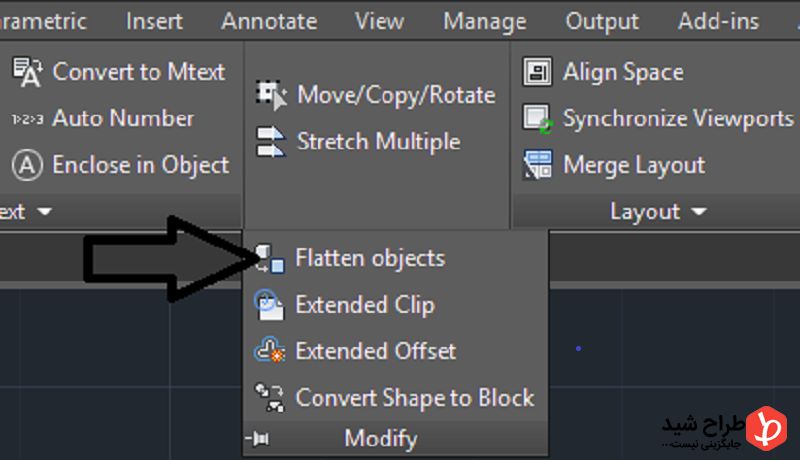
همانطور که می بینید این خطوط در نمای top نرم افزار طور دیگری دیده می شوند.
این مسئله به این خاطر است که این نرم افزار حجم شما را بدون اینکه خود حجم باقی بماند تبدیل به خط در همان نما می کند.
بنابراین خطوط شما در همان زاویه، درست دیده می شوند
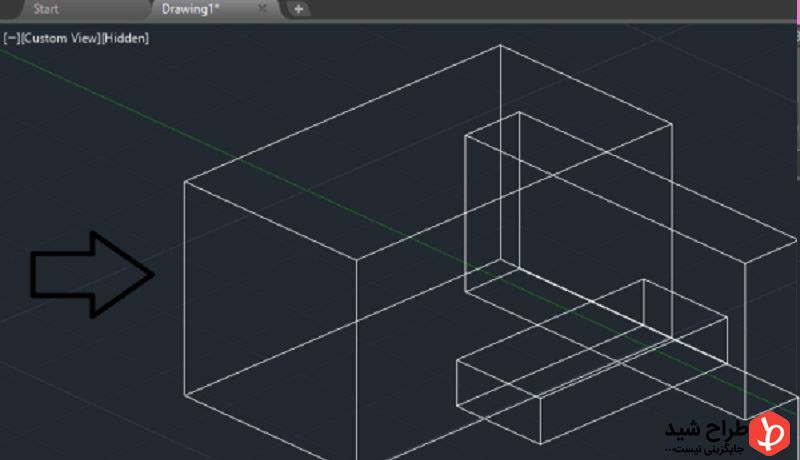
نکته ی مهم: دستور flatten در اتوکد حجم شما را از بین می برد !

اما این عبارت به چه معناست؟
این عبارت بیان می کند که شما باید قبل از اجرای این دستور از آن کپی برداری کنید.
این مسئله بخاطر حذف حجم شما توسط نرم افزار است.
به عبارت دیگر این فرمان، حجم سه بعدی شما را بدون حذف اصل حجم، تبدیل به خطوط دو بعدی می کند.
در انتهای اجرای دستور خروجی شما فقط خطوط دو بعدی آن حجم است.
پس برای حفظ حجم اصلی خود، ابتدا از آن یک کپی تهیه کنید. (توسط دستور copy در همین نرم افزار)
سپس دستور را روی آن اجرا کنید.
همانطور که عنوان شد, دستور “flatshot” بسیار شبیه به این دستور می باشد.
با این تفاوت که دستور “flatshot” حجم اصلی شما را باقی میگذارد.
دستور “flatshot” تنها خطوط دو بعدی را در مکان دلخواه شما تحویل می دهد.
هر یک از این دو دستور خصوصیاتی دارد که یک نیاز خاص را برطرف می کند .
حتما در مقاله های بعدی راجع به این دستور مفصلا صحبت خواهیم کرد.
سپاس که همراه ما بودید.
لطفا سوال و نظرات خود را با ما در میان بگذارید.
مطالب زیر را حتما مطالعه کنید
1 دیدگاه
به گفتگوی ما بپیوندید و دیدگاه خود را با ما در میان بگذارید.







سلام
توضیحاتتون عالی بود